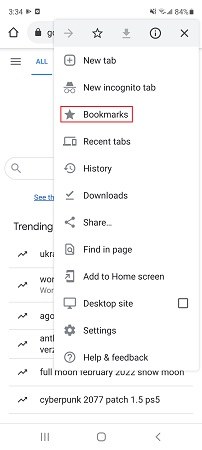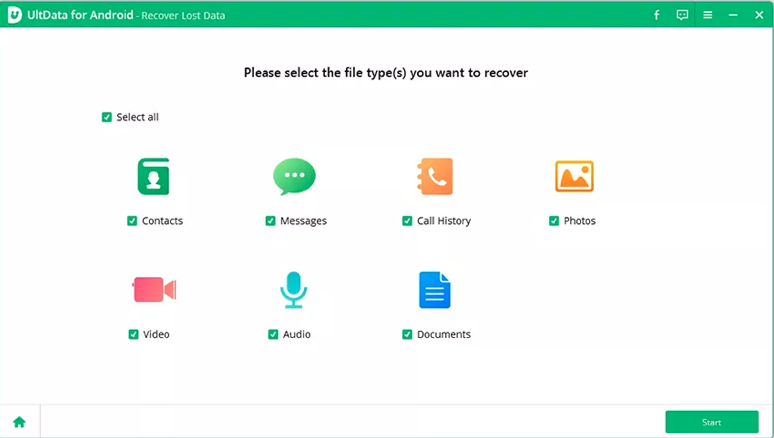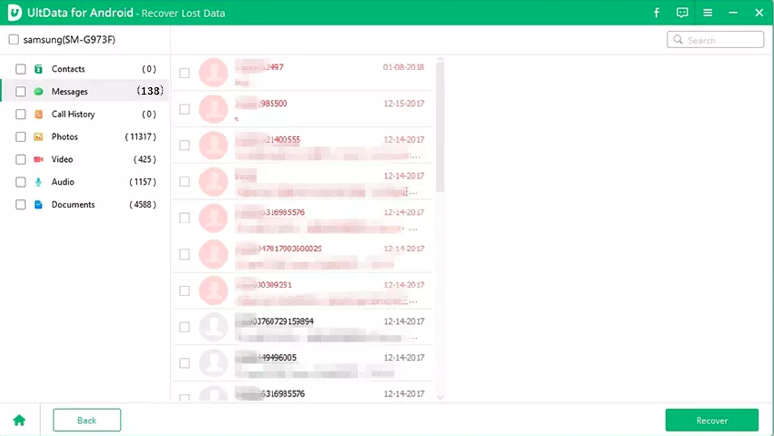Richtige Antwort: Wo werden Lesezeichen auf Android gespeichert [Extra Tipps]
Lesezeichen sind eine Liste von URLs, die direkt mit in Ordnern gespeicherten Webseiten verknüpft sind. Es gibt Webseiten, die wir häufig besuchen und schnell darauf zugreifen wollen, ohne jedes Mal die Adresse eingeben zu müssen, also fügen wir sie oft zu Lesezeichen hinzu. Aber wissen Sie, wo die Lesezeichen auf Android gespeichert sind? Um die Antwort zu erfahren, lesen Sie den folgenden Artikel.
- Teil 1. Wo werden die Lesezeichen auf Android gespeichert
- Teil 2. Wie man Lesezeichen auf Android findet
- Teil 3. Wie man Lesezeichen auf Android löscht
- Bonus: Wie man gelöschte Daten von Android ohne Backup wiederherstellt
Teil 1. Wo werden die Lesezeichen auf Android gespeichert
Android-Telefon speichert verschiedene Daten in verschiedenen Dateiordnern, und Lesezeichen sind in Chrome App Daten im internen Speicher gespeichert. Um herauszufinden, wo die Lesezeichen auf Android gespeichert sind, öffnen Sie die Einstellungen der Chrome-App; dort finden Sie die Option „Lesezeichen“ und sehen alle gespeicherten Lesezeichen. (Hier nehmen wir Lesezeichen im Chrome-Browser als Beispiel.)
Wenn Sie die App-Daten löschen, werden auch die Lesezeichen gelöscht. Wenn Sie sich jedoch bei Ihren Google-Konten anmelden und die Synchronisierung aktivieren, werden die Lesezeichen bei Google gespeichert.
Verwandtes Lesen: Wo werden Textnachrichten auf Android gespeichert.
Teil 2. Wie man Lesezeichen auf Android findet
Es ist ganz einfach zu wissen, wo die Lesezeichen auf dem Android-Gerät gespeichert sind. Nachdem Sie Websites als Lesezeichen gespeichert haben, wie finden Sie die Lesezeichen auf Android? Um diese Frage zu beantworten, führen Sie die folgenden Schritte aus.
- Öffnen Sie Google Chrome und klicken Sie auf die drei Punkte in der oberen rechten Ecke.
Wählen Sie die Option Lesezeichen und alle Ihre gespeicherten Lesezeichen werden angezeigt.

- Tippen Sie auf ein beliebiges Lesezeichen, und Sie werden auf die entsprechende Website weitergeleitet.
Teil 3. Wie man Lesezeichen auf Android löscht
Außerdem möchten Sie vielleicht auch die von Ihnen hinzugefügten Lesezeichen ändern. Hier sind also die Schritte zum Bearbeiten und Löschen von Lesezeichen in Chrome unter Android.
- Öffnen Sie Google Chrome und klicken Sie auf die drei Punkte in der oberen rechten Ecke. Wählen Sie die Option „Lesezeichen“ und sehen Sie alle Ihre gespeicherten Lesezeichen.
Tippen Sie nun auf die drei Punkte für ein bestimmtes Lesezeichen. Sie erhalten dann die Möglichkeit, das Lesezeichen zu bearbeiten oder zu löschen.

- Wenn Sie auf Bearbeiten klicken, können Sie den Namen des Lesezeichens und die URL bearbeiten.
- Wenn Sie auf Löschen klicken, wird das Lesezeichen von Ihrem Android-Telefon gelöscht.
Verwandtes Lesen: Lesezeichen auf dem iPhone löschen.
Bonus: Wie man gelöschte Daten von Android ohne Backup wiederherstellt
Wo werden Lesezeichen gespeichert? Das muss Ihnen jetzt klar sein. Deshalb möchten wir Ihnen einen zusätzlichen Tipp zur Android-Datenwiederherstellung geben. Tenorshare UltData for Android ist die Option, die Ihnen in den Sinn kommt, wenn Sie Daten verloren haben und diese wiederherstellen möchten. Sie können gelöschte WhatsApp-Nachrichten wiederherstellen, Ihre Daten wie Fotos, Videos und Dokumente direkt von Android oder sogar von einem Google Drive-Backup zurückholen.
Installieren und öffnen Sie das Tool auf Ihrem PC und wählen Sie auf dem Hauptbildschirm die Option Verlorene Daten wiederherstellen.

Schließen Sie dann Ihr Android-Telefon mit einem USB-Kabel an und aktivieren Sie das USB-Debugging, indem Sie die Anweisungen befolgen.

Wählen Sie den gewünschten Datentyp aus und tippen Sie dann auf „Start“, um Ihr Gerät zu scannen.

Wählen Sie nun die Nachrichten aus, die Sie wiederherstellen möchten, und klicken Sie auf die Option Wiederherstellen.

- Sobald die Wiederherstellung abgeschlossen ist, sehen Sie den Erfolgsbildschirm.
Schlussfolgerung
Lesezeichen können als Abkürzungen zu Websites betrachtet werden. In diesem Artikel erfahren Sie, wo Lesezeichen auf Android-Geräten gespeichert sind und wie Lesezeichen aufgerufen, bearbeitet und gelöscht werden können. Schließlich kann Tenorshare UltData for Android verwendet werden, um verlorene Daten auf Ihrem Android-Gerät ohne Verwurzelung wiederherzustellen.

Tenorshare UltData for Android
Beste Android-Datenwiederherstellungssoftware
Höchste Datenwiederherstellungsrate